Jak povolit nebo zakázat virtualizaci systému Windows v systémech Dell
Summary: Tento článek popisuje postup povolení nebo zakázání virtualizace systému Windows (VMP) v systémech Dell.
This article applies to
This article does not apply to
This article is not tied to any specific product.
Not all product versions are identified in this article.
Instructions
Povolení nebo zakázání virtualizace systému Windows:
- Otevřete nabídku Funkce systému Windows:
- Klikněte na ikonu vyhledávání.
- Do vyhledávacího pole zadejte Zapnout nebo vypnout funkce systému Windows.
- Klikněte na možnost Otevřít.
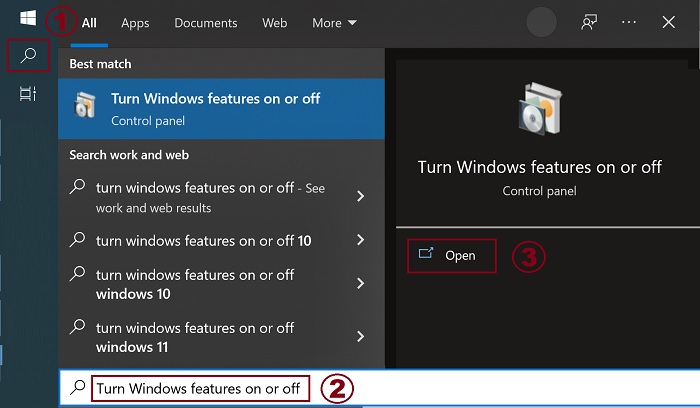
- Zaškrtněte (nebo zrušte zaškrtnutí) možnost Platforma virtuálního počítače a Platforma hypervisoru Windows.
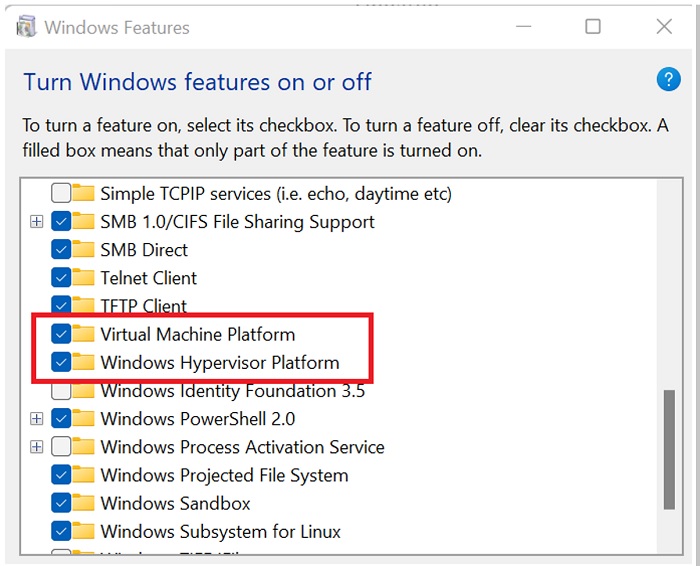
- Klikněte na tlačítko OK.
- Systém Windows přidá požadované závislosti VMP a požádá o restartování.
Additional Information
Affected Products
Desktops & All-in-Ones, Laptops, WorkstationsArticle Properties
Article Number: 000195980
Article Type: How To
Last Modified: 23 Jan 2024
Version: 6
Find answers to your questions from other Dell users
Support Services
Check if your device is covered by Support Services.